Xerox WorkCentre M118-6163: Guía de configuración rápida de conexión de red
Guía de configuración rápida de conexión de red: Xerox WorkCentre M118-6163
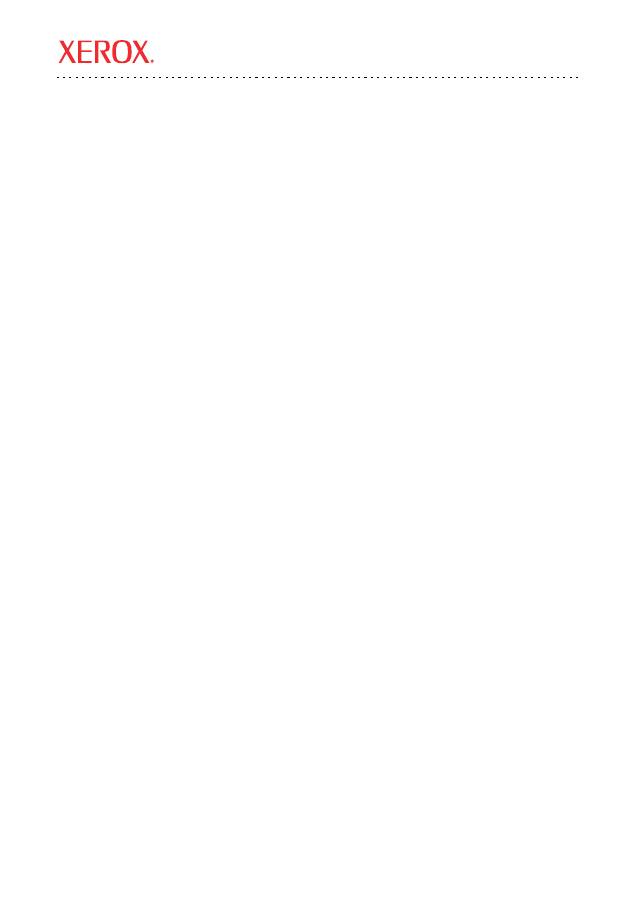
Xerox WorkCentre
®
M118/M118i
Copyright © 2005, 2004 Xerox Corporation. Reservados todos los derechos.
21
Este guía incluye instrucciones para:
■
Navegación por las pantallas
en la página 22
■
Configuración de red utilizando DHCP
en la página 22
■
Configuración de red utilizando una dirección IP estática
en la página 23
■
Verificación de la configuración de red utilizando Servicios de Internet de CentreWare
en la página 25
En esta guía de configuración se proporcionan instrucciones para conectar el sistema
Xerox WorkCentre M118/M118i en una red Ethernet TCP/IP. Incluye procedimientos para configurar la
conexión a la red usando uno de estos métodos:
■
DHCP
: Use este método para permitir que un servidor DHCP asigne automáticamente una dirección IP.
Es el modo prefijado de fábrica.
■
Dirección IP estática
: Use este método para asignar manualmente una dirección IP proporcionada por el
administrador de la red.
Nota
La
Guía del administrador del sistema
proporciona instrucciones detalladas para configurar una conexión
a la red. También incluye procedimientos de configuración para si se utiliza Novell IPX. La
Guía del
administrador
del sistema se encuentra en el
CD-ROM Documentación del cliente
y en el sitio web de
Xerox.
Antes de empezar
Antes de encender la máquina:
■
Compruebe que hay disponible una red en condiciones de uso que utilice TCP/IP.
■
Compruebe que el cable Ethernet esté conectado en la máquina y en un puerto Ethernet de la red en
condiciones de uso.
Nota
El cable Ethernet RJ45 no lo suministra Xerox.
Guía de configuración rápida de conexión de red
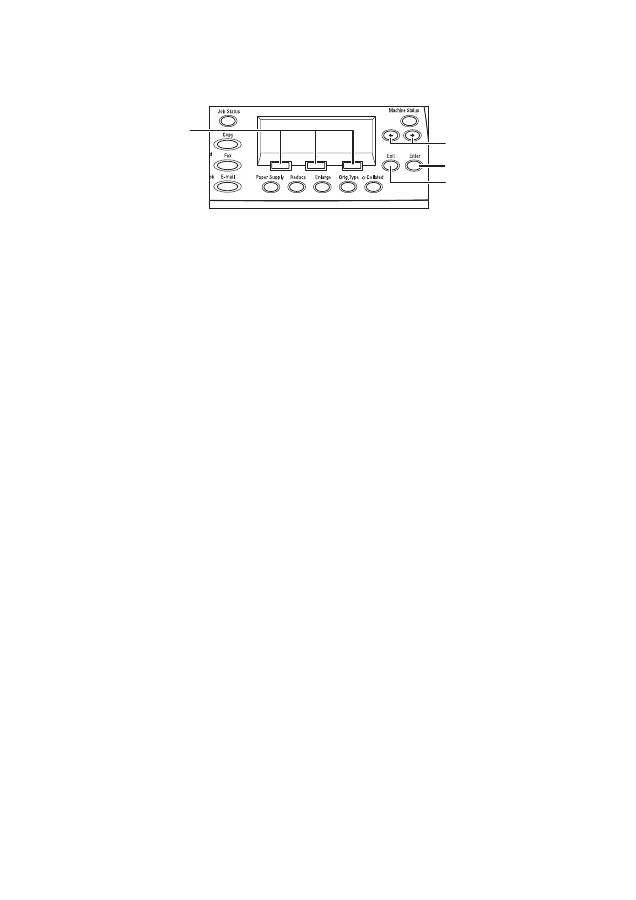
Navegación por las pantallas
Xerox WorkCentre M118/M118i
22
Navegación por las pantallas
1.
Utilice los botones
Seleccionar
para seleccionar elementos en la pantalla y desplazarse por los menús.
2.
Utilice los botones
Flecha derecha
y
Flecha izquierda
para navegar por las pantallas o desplazarse de un
campo a otro.
3.
Utilice el botón
Intro
para aceptar el elemento seleccionado en ese momento en la pantalla.
4.
Utilice el botón
Salir
para volver a la pantalla anterior.
Configuración de red utilizando DHCP
Cuando la máquina se inicia después de encenderse, automáticamente usa DHCP para obtener la información
de configuración de red. Un servidor DHCP proporciona a la máquina una dirección IP y otras opciones de
configuración.
Para configurar la conexión de red utilizando DHCP:
1.
Encienda la máquina.
2.
Después de iniciarse, la máquina negocia con el servidor DHCP para obtener una dirección IP. Espere dos
minutos para que termine la configuración de red y, después, imprima la Lista de opciones del sistema:
a.
En el panel de control, pulse el botón
Estado de la máquina
.
b.
Utilice el botón
Seleccionar
de por debajo de la pantalla para resaltar
Informe/Lista
y pulse el
botón
Intro
.
c.
Pulse el botón
Flecha derecha
.
d.
Pulse el botón
Seleccionar
hasta que vea
Opciones del sistema
en la pantalla y, después, pulse el
botón
Intro
.
e.
Pulse el botón
Comenzar
para imprimir la Lista de opciones del sistema.
3.
En la sección Opciones de comunicación de la lista de opciones del sistema, compruebe que se ha asignado
una dirección IP y que es una dirección IP apropiada para su red.
Nota
Si la dirección IP empieza por 167.xxx.xxx.xxx, el servidor DHCP no ha asignado correctamente una
dirección o DHCP no está activado en la red. Si necesita ayuda, póngase en contacto con el
administrador de la red.
4.
Utilice Servicios de Internet de CentreWare para verificar la configuración de red. Consulte
Verificación de
la configuración de red utilizando Servicios de Internet de CentreWare
en la página 25.
1
2
3
4
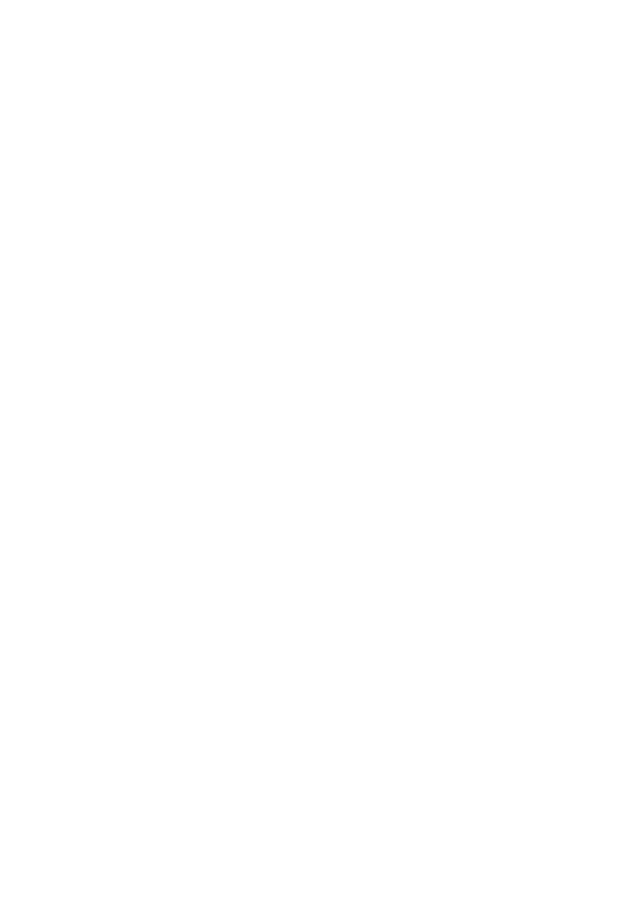
Configuración de red utilizando una dirección IP estática
Xerox WorkCentre M118/M118i
23
Configuración de red utilizando una dirección IP estática
Cuando la máquina se enciende, automáticamente usa DHCP para obtener la configuración de red. Para utilizar
una dirección IP estática, debe desactivarse DHCP e introducir manualmente la dirección IP, la dirección de la
puerta de enlace, la máscara de subred y la dirección del servidor DNS.
Requisitos previos para utilizar una dirección IP estática
Antes de empezar, obtenga del administrador de la red la información siguiente:
Conexión de la máquina utilizando una dirección IP estática
1.
Encienda la máquina.
2.
Cuando la máquina esté lista, pulse el botón
Iniciar/Terminar sesión
.
3.
Pulse el botón
Seleccionar
de por debajo de la pantalla para seleccionar
Opciones del sistema
.
a.
Utilice el teclado numérico para introducir la
Clave
. La clave prefijada es
11111
.
b.
Pulse el botón
Seleccionar
para seleccionar
Confirmar
.
Desactive DHCP.
1.
Pulse el botón
Seleccionar
para resaltar
Opciones de impresión
,
y, después, pulse el botón
Intro
.
2.
Pulse el botón
Intro
para seleccionar
Red/Puerto
.
3.
Pulse el botón
Seleccionar
hasta que vea
Opciones de TCP/IP
en la pantalla y, después, pulse el
botón
Intro
.
4.
Seleccione
Obtener dirección IP
y pulse el botón
Intro
.
5.
Seleccione
Manual
y pulse el botón
Intro
.
6.
Pulse el botón
Salir
.
Dirección IP:
__________ . __________ . __________ . __________
Dirección de la puerta de enlace:
__________ . __________ . __________ . __________
Máscara de subred:
__________ . __________ . __________ . __________
Dirección del servidor DNS:
__________ . __________ . __________ . __________
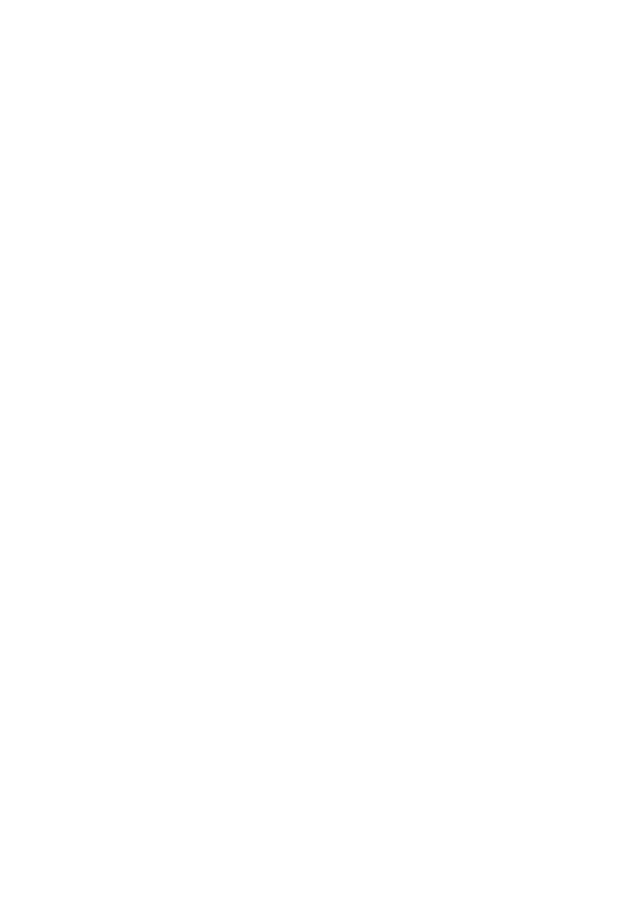
Configuración de red utilizando una dirección IP estática
Xerox WorkCentre M118/M118i
24
Establezca la dirección IP:
1.
Pulse el botón
Seleccionar
hasta que vea
Dirección IP
en la pantalla
y, después, pulse el botón
Intro
.
2.
Si hay una dirección IP incorrecta en el campo, pulse el botón
Cancelar
para borrarla.
3.
Utilice el teclado numérico para introducir el primer número de la dirección IP y después pulse el
botón
Flecha derecha
para pasar al campo siguiente.
4.
Repita el paso 3 para introducir el resto de los números.
Nota
Si utiliza un nombre de servidor para la máquina (en lugar de una dirección IP), debe introducir la
información del servidor DNS. Utilice Servicios de Internet de CentreWare para establecer la dirección
del servidor DNS. Consulte
Verificación de la configuración de red utilizando Servicios de Internet de
CentreWare
en la página 25.
5.
Pulse el botón
Intro
para aceptar la dirección.
6.
Pulse el botón
Salir
.
Establezca la dirección de la puerta de enlace:
1.
Pulse el botón
Seleccionar
hasta que vea
Dirección la puerta de enlace
en la pantalla
y, después, pulse
el botón
Intro
.
2.
Utilice el teclado numérico para introducir el primer número de la dirección de la puerta de enlace y
después pulse el botón
Flecha derecha
para pasar al campo siguiente.
3.
Repita el paso 2 para introducir el resto de los números.
4.
Pulse el botón
Intro
para aceptar la dirección.
5.
Pulse el botón
Salir
.
Establezca la máscara de subred
1.
Pulse el botón
Seleccionar
hasta que vea
Máscara de subred
en la pantalla
y, después, pulse el
botón
Intro
.
2.
Utilice el teclado numérico para introducir el primer número de la dirección de la máscara de subred y
después pulse el botón
Flecha derecha
para pasar al campo siguiente.
3.
Repita el paso 2 para introducir el resto de los números.
4.
Pulse el botón
Intro
para aceptar la máscara de subred.
5.
Pulse el botón
Salir
.
6.
Presione el botón
Iniciar/Terminar sesión
para volver al menú principal.
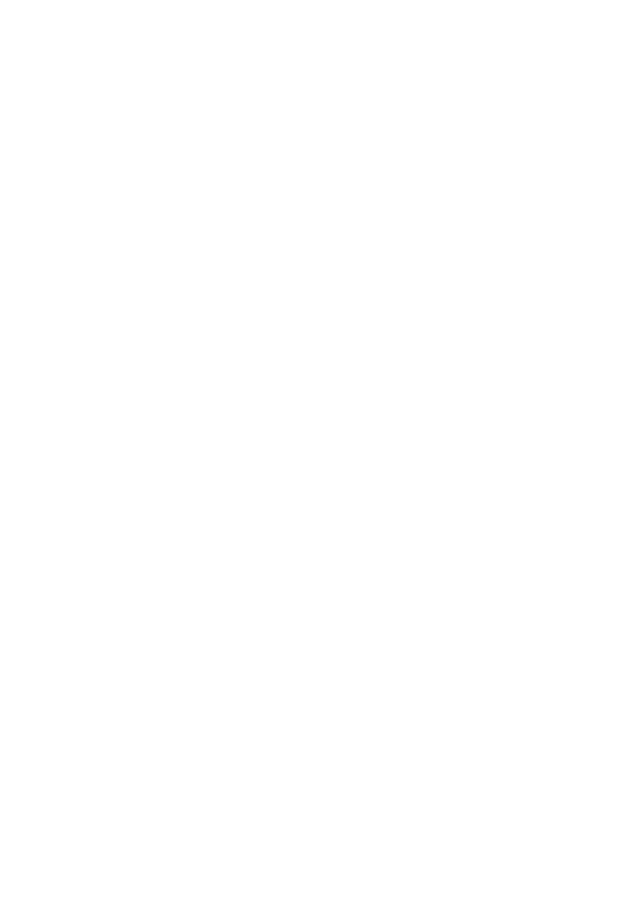
Verificación de la configuración de red utilizando Servicios de Internet de CentreWare
Xerox WorkCentre M118/M118i
25
Verificación de la configuración de red utilizando Servicios de Internet de CentreWare
Servicios de Internet de CentreWare proporciona una interfaz simple que le permite administrar, configurar y
supervisar impresoras en red desde el escritorio utilizando un servidor web incorporado. Servicios de Internet
de CentreWare ofrece a los administradores fácil acceso al estado de la impresora, la configuración y funciones
de diagnóstico. También proporciona a los usuarios acceso al estado de la impresora y funciones especiales de
impresión, tales como imprimir trabajos guardados. Con el software Servicios de Internet de CentreWare puede
acceder a las impresoras y administrarlas a través de una red TCP/IP utilizando un explorador de web.
Nota
Para introducir opciones de configuración de red utilizando Servicios de Internet de CentreWare, el PC
debe estar en la misma subred que el Xerox WorkCentre M118/M118i. Si desea más información sobre el
uso de Servicios de Internet de CentreWare, consulte la
Guía del usuario
en el
CD-ROM Documentación
del cliente
o en el sitio web de Xerox.
Para verificar la configuración de red utilizando Servicios de Internet de CentreWare:
1.
En el PC, inicie el explorador de web.
2.
Introduzca la dirección IP de la máquina en el campo
Dirección
del explorador (http://xxx.xxx.xxx.xxx).
3.
Haga clic en la ficha
Propiedades
.
4.
Seleccione la carpeta
Opciones de protocolo
en la barra de la izquierda y, después, seleccione
TCP/IP
.
5.
Si utiliza un nombre de servidor para la máquina (en lugar de una dirección IP), introduzca la dirección del
servidor DNS en el campo
Dirección 1 del DNS
, y haga clic en el botón
Aplicar opciones nuevas
, situado
en la parte inferior de la página.
6.
Introduzca la ID de usuario y clave prefijadas en el cuadro de diálogo
Conectar con
[
dirección IP
] y haga
clic en el botón
Aceptar
.
■
ID de usuario prefijada:
admin
■
Clave prefijada:
x-admin
.
La ID de usuario y la clave deberán cambiarse después de completar la configuración.
Оглавление
- Network Connection Quick Setup Guide
- Petit guide d'installation de l'option de connexion réseau
- Guida all'installazione rapida di connessione di rete
- Kurzanleitung: Netzwerkanschluss
- Guía de configuración rápida de conexión de red
- Guia de Configuração Rápida de Conexão da Rede
- P ř íru č ka rychlého nastavení p ř ipojení sít ě
- Skrócona instrukcja konfiguracji po łą cze ń sieciowych
- Gyorsútmutató a hálózati kapcsolat beállításához
- Ghid de Programare Rapid ă pentru Conectarea la Re ţ ea
- A ğ Ba ğ lant ı s ı H ı zl ı Kurulum K ı lavuzu

